Шаги по изменению DNS на вашем телефоне iPhone iOS
DNS следует менять по нескольким причинам: более высокая скорость, лучшие функции безопасности или доступ к контенту заблокирован странами . Как мы видели на примере устройств Android, это очень простая процедура, хотя у нас нет навыков работы с компьютером. Если мы пойдем на соревнования, сложность не увеличится.
Поэтому в следующих параграфах мы будем указать очень полезный шаг за шагом но просто здесь может помочь любому пользователю настроить DNS без особых усилий. Независимо от того, какая у вас обновленная версия терминала или операционная система, вам просто нужно быть осторожным и следуйте инструкциям, которые мы собираемся научить вас:
- Прежде всего, вам нужно найти кнопку в форме серого зубчатого колеса, соответствующую функции » Параметры И нажмите.
- Далее мы перейдем в раздел, где управляется WiFi нашего терминала. Помните, что мы не должны менять мобильное соединение, так как во избежание проблем необходимо следовать моделям провайдера.
- Пришло время нажать кнопку синий » i »Находится справа от сети Wi-Fi, к которой мы подключены.
- Будем искать вариант » Конфигурация DNS И выберите его.
- На следующем появившемся экране мы измените параметр «Автоматически» на «Вручную» .
- Теперь вы должны нажать » Добавить сервер ».
- Он попросит нас введите основной DNS ; сделай это.
- Мы снова нажмем на опцию » Добавить сервер ».
- Это сделает нас повторно введите DNS , который будет второстепенным вариантом.
- Наконец, мы нажимаем кнопку «Сохранить», чтобы сохранить изменения, которые мы решили внести.
Файл /etc/ hosts
До того как придумали систему DNS, к наименованию компьютеров использовали другой подход, имена компьютеров и соответствующие им ip- адреса хранились в обычном текстовом файле.
Этот файл в системах Unix и Linux называются Linux/Unix/etc/hosts, в Windows похожий файл тоже есть, только он находится по другому пути. Windows: C:\Windows\System32\drivers\etc\hosts. Такой подход работал на заре создания сетей tcp-ip, когда компьютеров было мало, все компьютеры и их ip-адреса можно было перечислить в одном файле, который хранился на центральном сервере имен, остальные компьютеры подключались к этому серверу и загружали файл.
Со временем файл стал очень большим, его стало сложно редактировать стали возникать конфликты имен, так как в разных организациях называли компьютеры одним и тем же именем. Стало понятно, что нужно другое решение, и тогда вы придумали систему DNS.
Протокол DNS
Протокол DNS использует модель клиент-сервер, причем в качестве клиента может выступать, как клиент DNS, так и сервер DNS, которые работают в рекурсивном режиме. В этом случае сервер DNS пересылают запросы другим серверам DNS и выступает в качестве клиента. Взаимодействие ведется в режиме запрос-ответ, соединение не устанавливается, используется протокол UDP, номер порта 53.
Формат пакета DNS
Пакет DNS состоит из двух частей заголовок и данные. Заголовок свою очередь состоит из шести полей.
- Первое поле это идентификатор запроса, любое целое число должно быть одинаково в запросе и ответе.
- Поле флаги мы его рассмотрим подробнее.
- И четыре поля, которые указывают сколько у нас данных в пакете. Количество DNS запросов, количество DNS ответов, количество ответов об авторитетных серверах и количество дополнительных ответов.
- В поле данных у нас содержится информация о запросах DNS, где мы указываем доменное имя компьютера для которого хотим узнать ip-адрес.
- Ответов DNS в которых содержится ip-адрес необходимого нам компьютера.
- Поле авторитетные серверы используется ветеративном режиме работы, здесь указываются ip-адреса серверов, которые отвечают за интересующую нас DNS зону.
- И в поле дополнительной информации указываются некоторые дополнительные записи, которые могут быть нам полезны.
В одном и том же DNS пакете может быть несколько запросов DNS и несколько ответов, в том числе несколько ответов на один запрос, если одному доменному имени соответствует несколько ip-адресов.
Флаги
Поле флаги состоит из нескольких полей:
- Поле QR — тип операции запрос (0) или ответ (1).
- Поле OPCODE (4 бита) — тип запроса, но на практике используются только 0-стандартный запрос.
- Флаг AA указывает, является полученный ответ авторитетным (1) или нет (0).
- Флаг TC говорит о том был пакет обрезан (1) или не был (0).
- Флаг RD указывается только в запросах, если этот флаг установлен, клиент просит сервер работать в рекурсивном режиме.
- Флаг RA используется только в ответах, с помощью этого флага сервер сообщает, что он может работать в рекурсивном режиме.
- Флаг Z зарезервирован для будущего использования.
- RCODE (4 бита) последние четыре бита это статус выполнение операции, статус 0 говорит о том что операция прошла успешно, любые другие коды говорят о том что произошла какая-то ошибка.
Формат запроса DNS
Формат DNS запроса очень простой, содержит имя, тип и класс записи.
Например, имя www.yandex.ru, тип записи 1, (запись типа A) отображение доменного имени в ip- адрес. В системе DNS также используются другие типы записей. Класс записи 1 (IN, Интернет) код единица, других классов записей в системе DNS сейчас не используется.
Формат ответа DNS
Формат DNS ответа более сложный, первые три поля точно такие же имя, тип записи и класс записи. Затем указывается время жизни, это время на которые запись может сохранить в кэше DNS resolver, затем указывается длина данных и собственно данные ответа.
Пример, ответа DNS имя www.yandex.ru, запись типа A, класс записи интернет, время жизни 90 секунд, однако администратор DNS resolver может принудительно установить другое время жизни. Длина данных измеряется в байтах, 4 байта и ip-адрес сервера www.yandex.ru.
Параметры, которые надо учесть при выборе DNS-сервера
Теперь, когда мы знаем, что такое DNS сервер, как работает он и какие виды существуют, можно переходить к его выбору
Здесь важно обратить внимание на:
- Скорость работы. Чтобы понять, какой из них быстрее, воспользуйтесь специальными бесплатными тестами. Они проверяют все варианты и фильтруют их по скорости. На нее влияет реальное географическое положение сервера, интернет-провайдер.
- Защита от вирусов и хакерских атак. Чем выше этот уровень, тем более стойким окажется сервер в рабочем процессе. Более высокой будет и безопасность. Сервер может автоматически блокировать сомнительные приложения, не допуская их на сайты.
- Конфиденциальность. В протоколе сервера должен быть прописан запрет на передачу информации сторонним лицам. Некоторые устройства наделены расширенными настройками доступа.
Чтобы понять, какие ДНС сервера лучше, необходимо выделить для себя приоритетные возможности. Если это безопасность, то выбор стоит сделать в пользу аппаратного устройства с высоким уровнем конфиденциальности. Можно выбрать как платные, так и бесплатные решения. Хорошим вариантом здесь будет DNS-сервер Google. Он общедоступный, имеет высокий уровень конфиденциальности и защиты от хакерских атак, сохраняя при этом высокую скорость доступа с веб-браузера.
Неплохим решением для бизнеса также может стать Cisco Umbrella. Здесь уже включены специальные настройки служб безопасности бизнес-уровня. Высокий рейтинг и у общедоступного DNS от Cloudflare. Здесь конфиденциальность также в приоритете. Не идет запись IP-клиента, нет передачи данных третьим лицам, предусмотрена фильтрация контента от вредоносных программ и сайтов категории «18+». Работает Cloudflare со всеми операционными системами, в том чисел и мобильными.
К публичному серверу OpenDNS можно подключиться как бесплатно, так и платно. Бесплатно пользователь получает стабильную работу, блокировку фишинговых сайтов или определенного типа контента (задается пользователем). Пользователи, проплатившие OpenDNS получают возможность тотального ограничения доступа (доступ выставляется только на определенные сайты), просматривать интернет-активность за год. Такое решение отлично подходит для бизнеса, снижая затраты на трафик.
Но если при выборе ДНС-сервера возникнут сложности, обратитесь за профессиональной помощью к специалистам компании «Xelent». Они ознакомятся с особенностями вашего бизнеса и помогут подобрать варианты, оптимально соответствующие его специфике и вашим пожеланиям. Получить консультации можно по телефону или через форму обратной связи.
Популярные услуги
Что такое DNS-записи
Чтобы домен заработал, для него должны быть указаны DNS-записи: те самые «номера телефона», с помощью которых можно найти сервер. Вся эта информация содержится в так называемом файле DNS-зоны.
DNS-зона – это содержимое файла, в котором прописаны связи между доменами и IP-адресами. В первую очередь в этом файле должна быть указана NS-запись, говорящая, на каком DNS-сервере происходит управление DNS-записями домена
Внимание! Интерфейс редактирования DNS-записей зависит от того, какие NS-записи указаны у домена. Например, для хостинга webnames.ru указываются ns-записи ns1.gohost.ru, ns2.gohost.ru и редактируются они уже в панели управления хостингом.Для DNS-серверов webnames.ru должны быть указаны записи ns1.nameself.com, ns2.nameself.com.. Настроив NS-записи, можно перейти к редактированию A, MX, TXT, SRV и других DNS-записей домена
Настроив NS-записи, можно перейти к редактированию A, MX, TXT, SRV и других DNS-записей домена.
Формат сообщения
Сообщение, которые используются для обмена информации службой, начинается с 12-байтного заголовка. Затем следует поле идентификации, которое позволяет определить, на какой запрос пришел ответ.
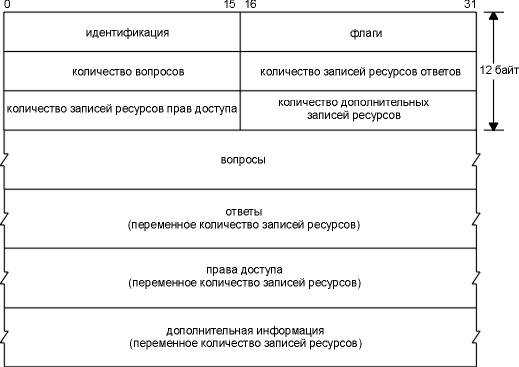
Поле флагов (следующие 16 бит) включает информацию:
- тип сообщения;
код операции; идентификация авторитативности (т.е. показывает, принадлежит ли обслуживающий компьютер к сети); ТС-флаг. Отображает, пришло сообщение обрезанным или полным. флаг рекурсии, т.е. требования серверу послать запросы компьютерам высшего порядка; флаг возможности рекурсии. Показывает способность сервера осуществлять перенаправление сообщения; код возврата. Отображает, послан ответ с ошибками или нет.
Последнее 16-битное поле показывает общее количество учитываемых параметров.
Как работает DNS
Принципы DNS применяют уже довольно давно. По сути, это что-то вроде телефонной книги — как у наших бабушек и дедушек. Благодаря этим телефонным книгам они могли легко определить, кто пытался им позвонить, или найти номер телефона соседа, родственника, друга. Если же номер в книге не находился — значит, звонил какой-то незнакомец и разговаривать с ним вообще не нужно.
Когда вы заходите на сайт, вы вводите «номер», или его имя — например, vk.com, в браузере (аналоге телефона). Затем «телефонная станция», или DNS-сервер, соединяет вас с нужным абонентом. А чтобы сделать это, у сервера есть своя внутренняя «телефонная книга» с адресами разных сайтов. Если он нашёл в списке сайт с введённым вами именем, он без проблем подключит вас к нему. Если нет — браузер выдаст ошибку.
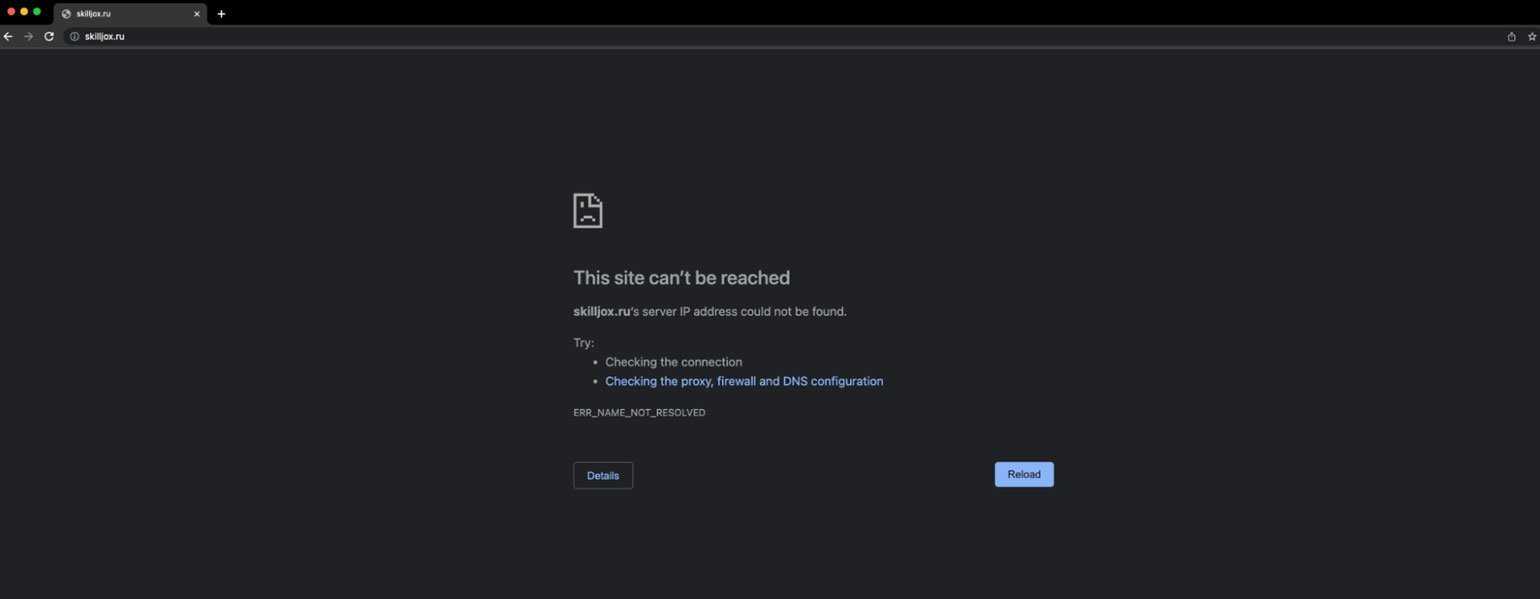
Если ввести название несуществующего сайта, вы получите примерно такое сообщениеСкриншот: Skillbox Media
Единственное различие между телефонной книгой и DNS заключается в том, что по телефону вы звоните с помощью номеров, а к сайтам подключаетесь по их названиям. Но при этом у каждого есть свой номер — IP-адрес, по которому как раз и ищет DNS. Поэтому, когда вы набираете имя сайта и просите систему соединить вас с ним, на самом деле вы просите его узнать, есть ли IP-адрес с таким названием, и вернуть вам этот адрес.
Кстати, в браузер можно вводить и IP-адреса, просто запоминать их муторно и неудобно. Хотя до того, как придумали DNS, программисты именно так и подключались к сайтам — по их адресам напрямую.
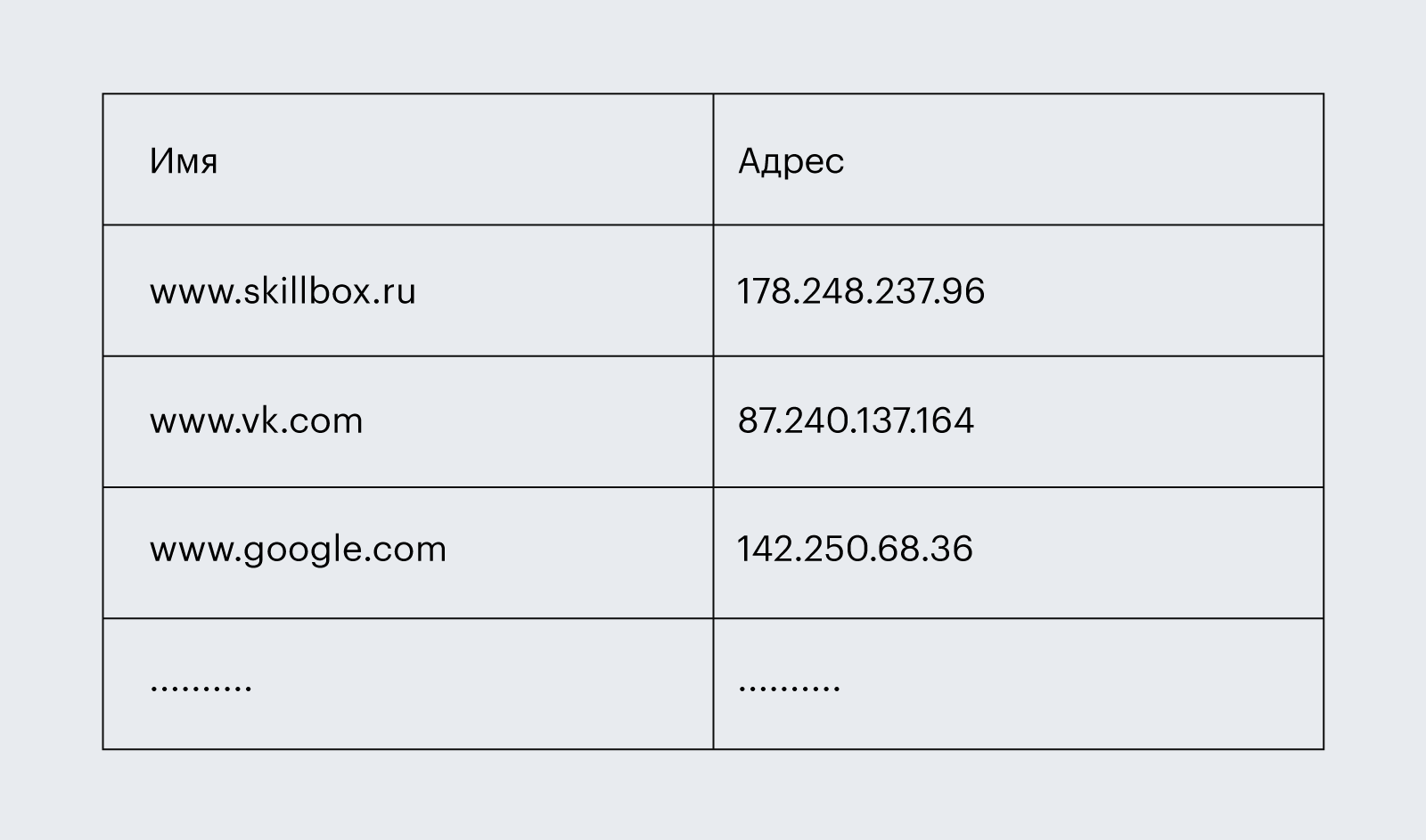
«Телефонная книга» DNSИллюстрация: Polina Vari / Skillbox Media
Например, вы заходите на www.skillbox.ru и просите браузер подключить вас к нему. Он обращается к серверу, а тот — к своей базе адресов, чтобы найти похожее название. Если находит — возвращает браузеру IP-адрес, а браузер, в свою очередь, использует его, чтобы запросить главную страницу и показать её вам. Сайту skillbox.ru соответствует IP-адрес 178.248.237.96 (кстати, попробуйте ввести в адресную строку браузера эти циферки).
Особенности и функции
DNS – это решение, при помощи которого любой браузер может при помощи заданного имени найти необходимый пользователю сайт. То есть, человеку достаточно ввести в адресной строчке название ресурса, после чего DNS преобразовывает его в IP («межсетевой протокол») и передает компьютеру. Он обрабатывает поступающий запрос по адресу, а затем передает данные для открытия искомой страницы. Весь процесс происходит в сотые доли секунды.
Система доменов разработана еще в 80-х и используется и в настоящем. С ее помощью обеспечивается взаимосвязь с адресным пространством всей глобальной сети интернет.
Строение Domain Name System нередко сравнивают с логическим древом. Оно включает в себя огромную базу имен, которые объединяется в иерархическую систему. В самом верху находится корневой домен, к которому присоединяются поддомены 1-го уровня. К ним – поддомены 2-го уровня и т. д.
DNS-сервер играет две важные роли:
- сохранение сведений о соответствии названия домена определенному IP;
- кэширование записей иных серверов.
Вторая функция сервера также достаточно важная. Например, если пользователь хочет посетить ресурс из другого региона или страны, то перенаправление запросов к главному серверу требует больше времени. А это – замедляет загрузку страницы. Чтобы предотвратить долгое ожидание, DNS-сервер, расположенный рядом с устройством пользователя, кэширует имеющиеся сведения о запрошенных адресах и при необходимости отправляет ответ.
Аренда выделенного
сервера
Разместим оборудование
в собственном дата-центре
уровня TIER III.
Конфигуратор сервера
Подбор оборудования для решения Ваших задач и экономии бюджета IT
Запросить КП
DNS-хостинг
Когда пользователь создает доменное имя, он должен зарегистрировать его через аккредитованного регистратора доменных имен, который будет обрабатывать запросы на доменное имя. Однако, чтобы сайт, связанный с доменным именем, мог быть доступен в Интернете, необходимо, чтобы DNS-серверы знали, как связать имя с необходимым IP-адресом, где находится сайт.
Бесплатный DNS-хостинг
Бесплатный DNS-хостинг имеет свои преимущества и недостатки. Во-первых, бесплатные сервисы обычно ограничены в своей функциональности и возможностях. Они могут предоставлять только основные DNS-записи, такие как A-записи и CNAME-записи, но не будут предоставлять расширенные функции, такие как записи SPF или SRV.
Также могут быть ограничения на количество доменов и DNS-записей, которые вы можете зарегистрировать. Однако, бесплатный DNS-хостинг может быть полезен для тех, кто только начинает свой путь в веб-разработке и не готов платить за услуги DNS-хостинга.
Бесплатные сервисы могут предоставить необходимые базовые функциональности для запуска сайта или приложения, пока он не начнет приносить доход.
Ключевые характеристики DNS
DNS обладает следующими характеристиками:
- Распределённость администрирования. Ответственность за разные части иерархической структуры несут разные люди или организации.
- Распределённость хранения информации. Каждый узел сети в обязательном порядке должен хранить только те данные, которые входят в его зону ответственности, и (возможно) адреса корневых DNS-серверов.
- Кэширование информации. Узел может хранить некоторое количество данных не из своей зоны ответственности для уменьшения нагрузки на сеть.
- Иерархическая структура, в которой все узлы объединены в дерево, и каждый узел может или самостоятельно определять работу нижестоящих узлов, или делегировать (передавать) их другим узлам.
- Резервирование. За хранение и обслуживание своих узлов (зон) отвечают (обычно) несколько серверов, разделённые как физически, так и логически, что обеспечивает сохранность данных и продолжение работы даже в случае сбоя одного из узлов.
DNS важна для работы Интернета, так как для соединения с узлом необходима информация о его IP-адресе, а для людей проще запоминать буквенные (обычно осмысленные) адреса, чем последовательность цифр IP-адреса. В некоторых случаях это позволяет использовать виртуальные серверы, например, HTTP-серверы, различая их по имени запроса. Первоначально преобразование между доменными и IP-адресами производилось с использованием специального текстового файла hosts, который составлялся централизованно и автоматически рассылался на каждую из машин в своей локальной сети. С ростом Сети возникла необходимость в эффективном, автоматизированном механизме, которым и стала DNS.
DNS была разработана Полом Мокапетрисом в 1983 году; оригинальное описание механизмов работы содержится в RFC 882 и RFC 883. В 1987 публикация RFC 1034 и RFC 1035 изменила спецификацию DNS и отменила RFC 882, RFC 883 и RFC 973 как устаревшие.
Как изменить настройки dns на android
По умолчанию, вы используете DNS серверы вашего провайдера Интернет-услуг, но можете отказаться от них. Есть целый ряд причин, чтобы использовать серверы DNS сторонних провайдеров. Они могут быть быстрее, чем серверы DNS вашего провайдера, иметь расширенные функции безопасности, или помочь вам обойти цензурные фильтры в Интернете. Существует несколько бесплатных сервисов поддержки доменных имен, на которые вы можете переключиться.
Необходимость использования альтернативных DNS серверов особенно актуальна для итернет банкинга и проведения безналичных платежей. Расширяющийся парк электронного торгового оборудования в магазинах и супермаркетах позволяет рассчитываться за покупки без использования пластиковых карт.
Лучшие DNS-серверы, альтернатива DNS для юзеров и компаний
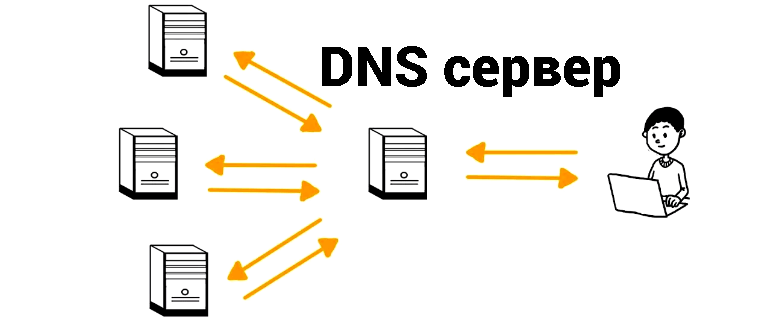
Сложно выделить, какой-то один определенный сервер, сейчас их много и чтобы выбрать какой-то один, необходимо все тщательно проанализировать. Выбор правильного DNS-сервера является важным шагом при организации инфраструктуры вашей компании. Ниже приведены несколько факторов, которые следует учитывать при выборе DNS-сервера для организации.
- Надежность и доступность.
- Хорошая скорость.
- Высококвалифицированная служба поддержки.
- Адекватная стоимость.
- Совместимость.
Cisco Umbrella (opendns)
Cisco Umbrella, также известная как OpenDNS, — это облачная платформа безопасности, которая обеспечивает первую линию защиты от киберугроз для предприятий и частных лиц. Она работает путем перехвата и фильтрации интернет-трафика, используя большую глобальную сеть DNS-серверов для выявления и блокирования известных вредоносных доменов, IP-адресов и URL-адресов.
Cloudflare (1.1.1.1)
Cloudflare 1.1.1.1 также обеспечивает безопасность пользователей в интернете, блокируя доступ к опасным сайтам и защищая от вредоносных атак. Он также обещает не собирать личные данные пользователей, что делает его привлекательным выбором для тех, кто ценит свою конфиденциальность в интернете.
Google Public DNS
Цель Google Public DNS — предоставить пользователям интернета быструю, надежную и безопасную службу разрешения DNS. Используя DNS-серверы Google, пользователи могут ускорить загрузку веб-сайтов и получить более надежное соединение, а также улучшить функции безопасности, которые помогают защититься от фишинга и других киберугроз.
Comodo Secure DNS
Comodo Secure DNS предоставляет альтернативный DNS-сервер, который может помочь улучшить безопасность при использовании Интернета. В частности, сервис может блокировать доступ к вредоносным веб-сайтам и защищать от фишинговых атак.
Quad9 DNS
Один из самых популярных общественных DNS-серверов, который позволяет пользователям получить доступ к Интернету и защитить свои устройства от вредоносных сайтов и доменов. Quad9 использует технологию блокирования доменных имен, чтобы блокировать доступ к сайтам, которые могут представлять угрозу для пользователей, таким как сайты фишинга, вредоносные сайты, сайты, распространяющие вирусы и другие опасные сайты.
Яндекс DNS
Общедоступный сервер, предоставляемый компанией Яндекс. Он позволяет пользователям получать доступ к Интернету и защищать свои устройства от вредоносных сайтов и доменов. Яндекс DNS также улучшает скорость и производительность доступа к Интернету благодаря использованию кэширования и быстрому разрешению DNS-запросов.
Кроме того, сервис поддерживает технологию блокирования доменных имен, которая может блокировать доступ к сайтам, которые могут представлять угрозу для пользователей, такие как сайты фишинга, вредоносные сайты и другие опасные сайты. Также основной плюс Яндекса заключается в том, что он бесплатен для использования и не требует регистрации.
AdGuard DNS
Тоже представляет из себя довольно-таки интересный сервис, который позволяет фильтровать нежелательные рекламные и вредоносные сайты, может блокировать ваше отслеживание и защищать вашу конфиденциальность при использовании интернета.
Он работает как альтернативный DNS-сервер, который вы можете настроить на своем устройстве или маршрутизаторе, чтобы получать доступ к Интернету. Когда вы пользуетесь интернетом через AdGuard DNS, он автоматически фильтрует вредоносные сайты и блокирует рекламу, что повышает безопасность вашего интернет-соединения и ускоряет загрузку веб-страниц.
Comss.one DNS
Сервис предоставляемый сайтом comss.one. Он предназначен для защиты пользователей от вредоносных сайтов и доменов. Comss.one DNS использует технологию блокирования доменных имен, чтобы блокировать доступ к сайтам, которые могут представлять угрозу для пользователей, таким как сайты фишинга, вредоносные сайты и другие сайты с вредоносными программами.
Кроме того, Comss.one DNS предлагает несколько вариантов DNS-серверов с разными настройками безопасности, которые могут удовлетворить различные потребности пользователей.
🔀 HTTP-редиректы
Как работают HTTP-редиректы
Редиректы и DNS могут перенаправлять трафик, но разница между этими способами колоссальна.
- Редиректы происходят в вашем браузере
- DNS перенаправляет вас в фоне (на системе DNS-серверов)
Плюсы и минусы редиректов относительно DNS (в плане диагностики проблем на сайте)
- Плюс — редиректы легко отследить
- ️ Минус — существует множество технических уровней, на которых можно сделать редирект. Не всегда ясно, где их чинить: HTML, PHP, JavaScript, веб-сервер (Nginx, Apache, Caddy)
Проверяем редиректы
Проверка редиректов очень важна для проверки настроек префиксов домена типа www и http/https.
То есть, у каждого домена обычно есть 4 варианта написания:
- http://domain.ru
- http://www.domain.ru
- https://domain.ru (обычно, основной вариант)
- https://www.domain.ru
И 3 из этих 4 вариантов обязательно должны ссылаться на один из них, то есть на главный. Главный вариант определяет заказчик, но обычно это https://domain.ru.
Еще одно важное замечание — не проверяйте редиректы через браузер. Браузер кэширует редиректы, поэтому ему нельзя доверять
Даже в режиме инкогнито кэш редиректов не всегда сразу сбрасывается. Кэш этот, однако, можно сбросить (об этом ниже), но постоянно сбрасывать его довольно муторно. Поэтому нужно знать другие способы проверки редиректов.
Для проверки можно использовать онлайн-сервис http://www.redirect-checker.org
Мой любимый способ проверки редиректов — как ни странно, терминал (консоль):
curl -I -L https://domain.ru
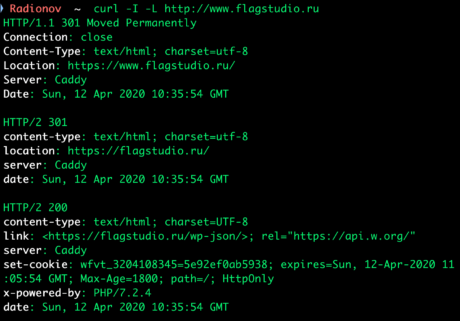
Как сбросить кэш редиректов браузера
На Windows нажать ctrl+H, затем «очистить историю», оставить включенной (отжатой) только галочку напротив «Изображения и другие файлы, сохраненные в кэше». Затем нажать «удалить данные».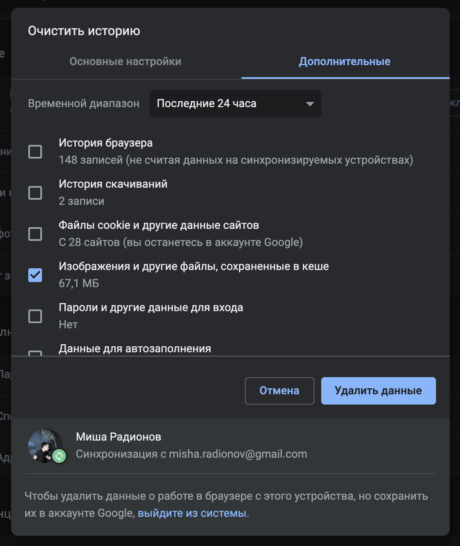
Как узнать прописанный адрес DNS-сервера и как его изменить
Сейчас мировой тренд провайдеров заключается в автоматическом определении DNS-сервера, то есть, его не нужно изначально. Но все же узнать его довольно просто, всего в несколько кликов мышкой.
Windows
Узнать свой DNS-сервер и заменить его можно в соответствующей графе «Панели управления».
Запускаем «Панель управления» через исполняющую программу
Выбираем элемент «Центр управления сетями и общим доступом»
Просматриваем список активных сетей в «Центре управления сетями и общим доступом»
В окне «Состояние» нажимаем кнопку «Сведения»
Просматриваем подключенные DNS-серверы
Заменить DNS-сервер также просто. Для начала возвращаемся в окно «Состояние».
Нажимаем кнопку «Свойства», что в графе «Активность»
Открываем протокол «IP версии 4»
Чтобы прописать адрес DNS-сервера, ставим галочку на «Использовать следующие адреса DNS-серверов»
В итоге мы имеем доступ к заданному сервису преобразования доменных имён.
Ubuntuк
Чтобы изменить настройки DNS в операционных системах Ubuntu можно пользоваться разными способами. Самый простой — при помощи интерфейса.
Открываем выпадающее меню сети и нажимаем «Изменить соединение…»
Выбираем подключение к интернету и нажимаем кнопку «Изменить»
Переходим во вкладку «Параметры IPv4»
Меняем фильтр «Способ настройки» на «Автоматически (DHCP, только адрес)»
В поле «Серверы DNS» прописываем соответствующие адреса
На роутере
Сразу стоит отметить, что не все модели роутеров дают возможность изменять в своих настройках адрес DNS-серверов. Некоторые устройства позволяют заменить на известные сервисы, к примеру «Яндекс-DNS» или DNS Google.
На главной странице управления роутером переходим в дополнительные настройки
Среди сведений знакомимся с адресом DNS-сервера
В некоторых роутерах есть возможность настройки динамического доменного сервиса
В некоторых роутерах уже вписан качественный DNS-сервер от Яндекс и/или Google
Что они делают
Чтобы лучше понять что делает каждый тип, проследим за процессом открытия сайта в браузере.
-
Переходим на сайт «google.com». Браузер передаёт этот запрос DNS-клиенту, который встроен в операционную систему.
-
DNS-клиент проверяет локальный кеш на наличие IP адреса для запрашиваемого названия.
Если соответствие найдено, то IP передаётся браузеру и он на него отправляет запрос для получения содержимого сайта. Работа с DNS на этом заканчивается.
Если не найдено — отправляет запрос на внешний рекурсивный DNS-сервер, адрес которого указывается в настройках сетевого адаптера компьютера или получается автоматически от Интернет-провайдера по протоколу DHCP.
Узнать IP адрес рекурсивного DNS-сервера можно командой «nslookup» в командной строке Windows (cmd). Просто запросите информацию для любого сайта.
-
Рекурсивный DNS-сервер также ищет в своей базе нужный IP адрес и если не находит, то последовательно делает следующее:
- Запрашивает у одного из корневых DNS-серверов IP адрес TLD-сервера, который отвечает за доменную зону «.com» (ведь ищем «google.com»).
- Обращается к TLD-серверу зоны «.com», чтобы получить IP адрес авторитативного DNS-сервера, на котором есть информация о «google.com».
- Запрашивает у авторитативного DNS-сервера IP сайта «google.com».
- Наконец, получает нужный IP и отсылает его DNS-клиенту или сообщает — ничего не нашел, ошибка «DNS_PROBE_FINISHED_NXDOMAIN».
-
DNS-клиент компьютера, получив IP для «google.com», кеширует информацию, чтобы при повторном запросе не проделывать предыдущие шаги, и передаёт браузеру.
-
Браузер посылает на этот IP адрес http-запрос, чтобы в ответ получить содержимое сайта.
Как работают DNS-серверы
На старте развития существовал только 1 DNS-сервер. С ростом количества сайтов нагрузка возрастала, и в скором времени главный сервер перестал справляться с нагрузкой, потребовалось усложнить систему, чтобы не возникало сбоев в работе. Это и стало стартом развития системы.
Сейчас систему DNS обслуживают сотни серверов, поэтому DNS называют распределенной системой. DNS-сервера : если устройство пользователя не нашло запись домена локально и (или) в , запрос отправляется сначала , оттуда перенаправляется на DNS-сервер доменной зоны и далее на DNS-серверы, указанные домена.
Большинство корневых DNS-серверов, на которые уходит первый запрос и на которых хранится информация о DNS-серверах доменных зон, расположены в США. Чтобы запрос не «облетал» полмира, в разных странах имеются реплики корневых DNS-серверов. В России они расположены в Москве, Санкт-Петербурге, Новосибирске и Ростове-на-Дону.
Чтобы снизить нагрузку на систему DNS и ускорить получение данных, запросы DNS кэшируются. То есть если пользователь открыл, например, сайт webnames.ru, информация о его IP-адресе некоторое время сохраняется на устройстве пользователя или у интернет-провайдера.
Что такое DNS
В первую очередь это система, с помощью которой доменные имена конвертируются в IP-адреса, и наоборот. Это позволяет устройствам в Интернете находить друг друга.
Когда вы вводите доменное имя в веб-браузере, например, «google.com», ваш компьютер отправляет запрос на DNS сервер, чтобы определить IP-адрес, связанный с этим доменным именем.
DNS сервер выполняет поиск в базе данных, содержащей информацию о доменных именах и их соответствующих IP-адресах, и возвращает IP-адрес обратно на ваш компьютер. Затем ваш компьютер использует этот IP-адрес для установления соединения с веб-сайтом, который вы хотите посетить.
Без DNS мы были бы вынуждены запоминать IP-адреса для каждого сайта, к которому хотим получить доступ, что является неудобным и неэффективным.
Как работает DNS
Когда вы вводите веб-адрес в браузер, он отправляет запрос на сервер DNS, который располагается где-то в интернете. Сервер DNS ищет IP-адрес, соответствующий этому доменному имени, и отправляет его обратно в браузер. Затем браузер использует этот IP-адрес для связи с веб-сервером, который хранит запрошенную вами информацию.





























